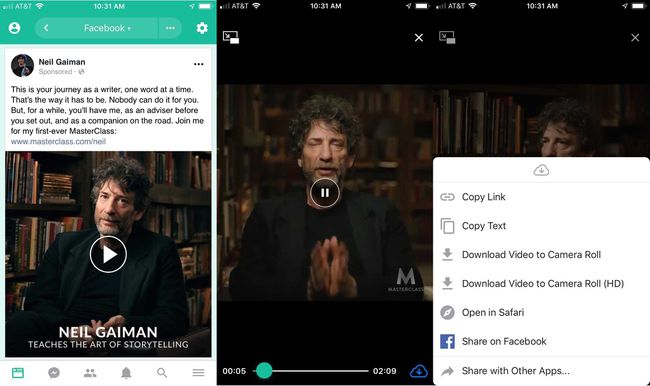Kako shraniti videoposnetke s Facebooka
Kaj je treba vedeti
- Izberite Več > Video posnetki > Vaši videoposnetki. Poiščite posnetek, ki ga želite prenesti, in izberite svinčnik ikona.
- Izberite SD oz HD, nato izberite tri navpične pike in izberite Prenesi.
- Videoposnetek nekoga drugega lahko shranite v iOS ali Android z aplikacijo drugega proizvajalca, kot je Friendly For Facebook.
V tem članku je razloženo, kako prenesti kateri koli videoposnetek s Facebooka za ogled v svoji napravi kadar koli brez dostopa do interneta. Ta navodila delujejo tako v računalniku kot v mobilni napravi.
Kako shraniti videoposnetek, ki ste ga objavili na Facebooku
Mediji, naloženi na Facebook, lahko služijo kot varnostna kopija, če izgubite izvirno datoteko. Če želite prenesti videoposnetek iz Facebooka, ki ste ga naložili:
Prijavite se v Facebook na prenosnem ali namiznem računalniku in pojdite na stran svojega profila.
Pojdite v meni glave in premaknite kazalec miške Več.
-
Izberite Video posnetki.
Če te možnosti ne vidite, izberite Upravljanje razdelkov Iz Več meni in omogočite Video posnetki.
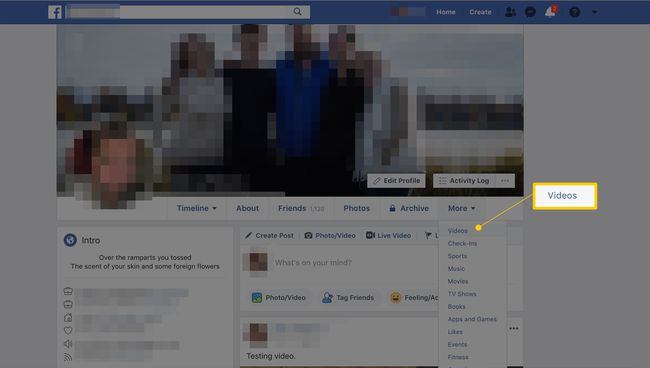
V Video posnetki podokno, izberite Vaši videoposnetki.
Premaknite miškin kazalec nad videoposnetek, ki ga želite prenesti, nato izberite ikono svinčnika v zgornjem desnem kotu slike.
-
Izberite Prenesite SD (standardna definicija) oz Prenesite HD (visoka ločljivost).
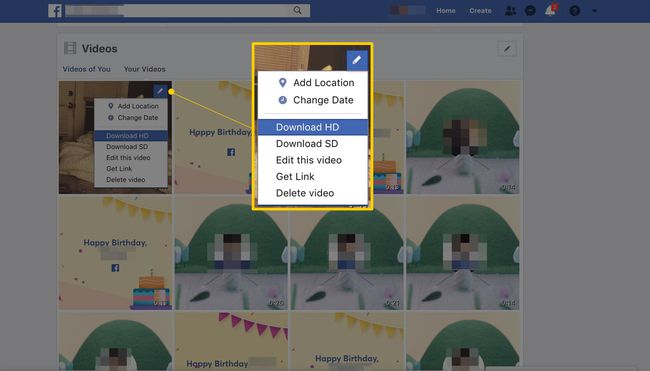
Videoposnetek se prikaže na novem zaslonu. Izberite tri navpične pike (ki se nahajajo v spodnjem desnem kotu video predvajalnika), nato izberite Prenesi. Datoteka se naloži na vaš računalnik.
Kako shraniti videoposnetek, ki ga je nekdo drug objavil na Facebooku
Če se videoposnetek prikaže na vaši Facebook časovnici, potem ko ga je objavil prijatelj, družinski član, podjetje ali drug subjekt, ga prenesite kot MP4 datoteka in ga shranite lokalno za nadaljnjo uporabo. Toda najprej morate pretentati Facebook, da si ogledate spletno mesto družbenih medijev na mobilni napravi, kar je nekonvencionalna, a potrebna rešitev. Naslednji koraki delujejo za večino videoposnetkov na Facebooku, vključno s tistimi, ki so bili prvotno posneti s storitvijo Facebook Live, v večini večjih spletnih brskalnikov.
Pojdite na videoposnetek, ki ga želite prenesti, nato z desno tipko miške kliknite kjer koli v predvajalniku.
-
Izberite Prikaži URL videoposnetka. Ali pa izberite Kopiraj URL videoposnetka v trenutnem času, nato preskočite na 4. korak.
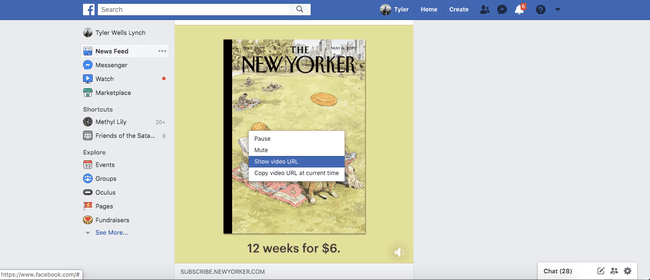
Kliknite na URL da ga označite, nato z desno tipko miške kliknite in izberite Kopirati. Uporabite lahko tudi Ctrl+C oz Ukaz+C bližnjico na tipkovnici.
Počistite naslovno vrstico brskalnika in prilepite URL.
-
Uredite URL. Zamenjati www z m. Sprednji del URL-ja naj se zdaj glasi m.facebook.com namesto www.facebook.com. Pritisnite Vnesite za nalaganje novega naslova.
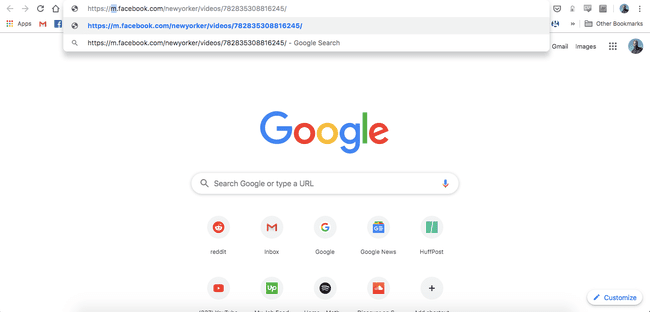
V programu Microsoft Edge izberite Shrani da prenesete video datoteko na privzeto lokacijo. V Chromu, Firefoxu ali Safariju z desno miškino tipko kliknite kjer koli videoposnetek in izberite Preglejte.
Pritisnite Igraj, nato izberite ikono puščice (ki se nahaja v zgornjem levem kotu okna za pregled).
Izberite videoposnetek, da se osredotočite nanj.
-
V Elementi okno, z desno tipko miške kliknite URL in izberite Kopiraj naslov povezave. Če te možnosti ne vidite, dvokliknite območje, kjer vidite URL videoposnetka, tako da je označen, in nato kopirajte URL z Ctrl+C oz Ukaz+C bližnjico na tipkovnici.
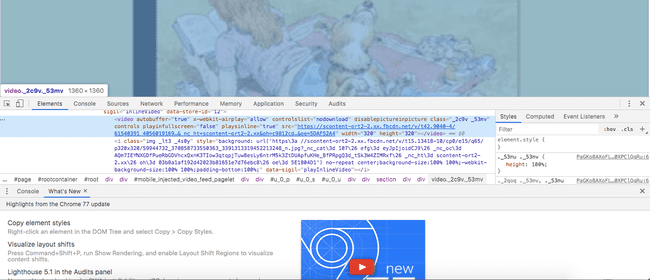
Prilepite nov URL v novo, prazno okno brskalnika in pritisnite Enter.
Videoposnetek se bo predvajal v manjšem oknu. Izberite tri navpične pike, ki se nahajajo v spodnjem desnem kotu zaslona.
Izberite Prenesi. Videoposnetek se na vaš računalnik naloži kot datoteka mp4.
Kako shraniti video s Facebooka v napravi iOS ali Android
Če želite na svoj telefon ali tablični računalnik prenesti video nekoga drugega, potrebujete aplikacijo drugega proizvajalca, kot je npr Prijazno za Facebook za iOS in za Android. Friendly Facebooku doda funkcije poteka dela in uporabnosti, vključno z možnostjo prenosa katerega koli videa, objavljenega v družbenem omrežju.
Navodila za prenos videa s Facebooka v telefon ali tablico so enaka za iOS in Android.
Ko najdete videoposnetek, ki ga želite shraniti v napravo, tapnite gumb za predvajanje. Ko se videoposnetek začne predvajati, tapnite kjer koli na zaslonu, da si ogledate informacije o predvajanju in meniju. Izberite oblak ikona, ki se nahaja v spodnjem desnem kotu zaslona. Prikaže se meni, ki vam omogoča, da naložite videoposnetek na svojo mobilno napravo.
V sistemu Android tapnite Ikona oblaka takoj prenese videoposnetek.
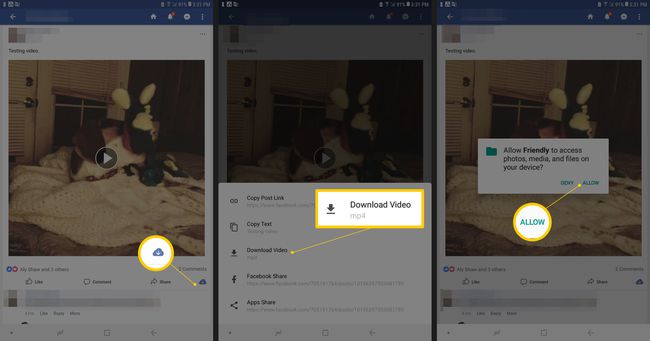
Friendly bo zahteval dostop do vaših fotografij in drugih predstavnostnih datotek. Omogočite dostop za prenos katerega koli videoposnetka s Facebooka.